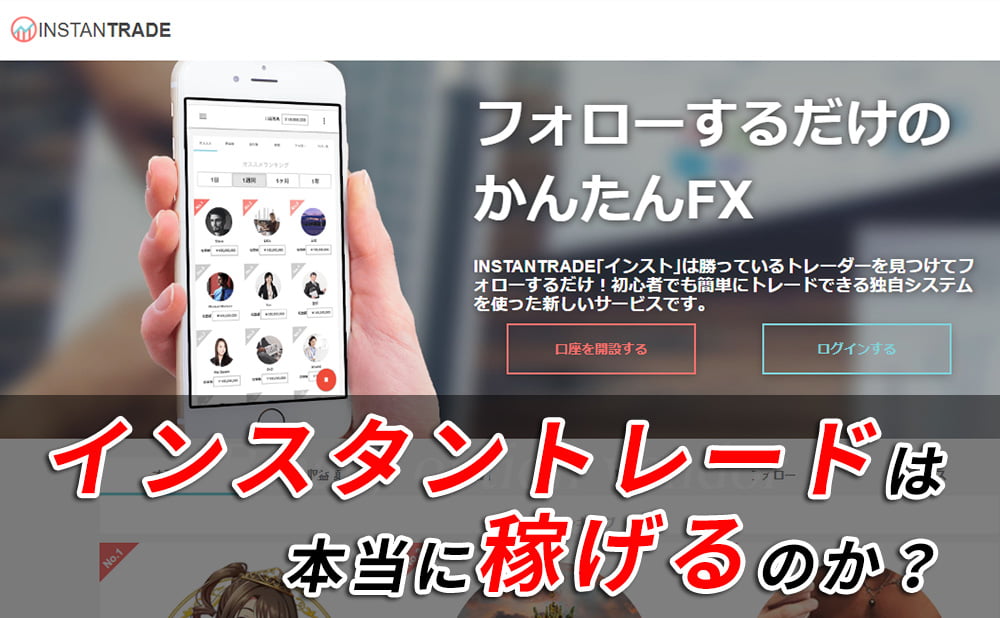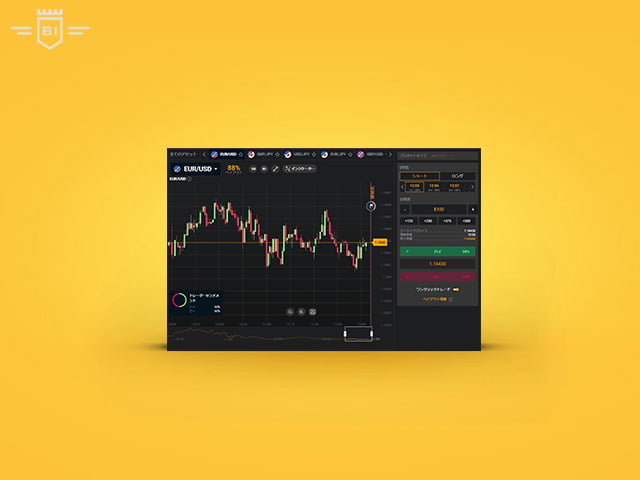MT4でサインツールを使っているのに、
- 「気づいたらエントリーが遅れていた」
- 「サインが出たことに後から気づいて負けた」
そんな経験はありませんか?
実は、MT4のサインアラートは設定次第で勝率に直結します。
私自身、アラート設定を見直しただけで「見逃しエントリー」や「無駄な連打エントリー」が大きく減りました。
この記事では、
- 実戦で本当に使えるMT4サインアラートの設定方法
- 勝率を落としやすいNG設定
- どんな相場で使うべきか、使わないべきか
を、初心者の方にも分かるように具体例付きで解説します。
「とりあえず音を鳴らす」設定から卒業し、
無駄なエントリーを減らしたい方は、ぜひ最後まで読んでみてください。
勝率を落とす「やってはいけない」MT4サインアラート設定
MT4のサインアラートは便利な反面、設定を間違えると逆に負けやすくなることがあります。
ここでは、実戦でよく見かける「やってはいけない設定」を紹介します。
サインが出るたびに通知される前提で「使い方を工夫しない」
使っているインジケーターによっては、
サインを個別に指定できず、すべてのサインでアラートが鳴る仕様のものもあります。
この場合、
「全通知=悪い設定」というわけではありません。
問題になるのは、
すべての通知を“同じ重さ”で受け取ってしまうことです。
実戦では、
- 重要度の低いサインでも反射的にチャートを開いてしまう
- 判断前にエントリーしてしまう
- 結果的に無駄なトレードが増える
という状態になりやすくなります。
👉 対策①:アラートは「気づくための合図」と割り切る
全サイン通知の場合でも、
アラートを エントリーの合図にしない だけで精度は大きく変わります。
- アラートが鳴ったらチャートを見る
- ローソク足・時間帯・相場状況を確認
- 条件が揃ったときだけエントリー
このワンクッションを入れるだけで、
無駄な負けは確実に減ります。
👉 対策②:使う時間帯を限定する
インジケーター側で制御できない場合は、
自分の使い方で通知数を減らすのが現実的です。
- 東京時間だけ
- ロンドン時間だけ
- エントリーする30分だけ
といった形で、
「鳴っても対応する時間」を決めておくのがおすすめです。
👉 対策③:音で重要度を分けない(あえて単音にする)
複数音を使い分けられない場合は、
逆に すべて同じ短い音 にした方が集中しやすくなります。
- 長い音・連続音は避ける
- 一瞬で気づける短音にする
- 鳴り終わったらすぐ止まる設定
これだけでも、
焦りエントリーを防ぐ効果があります。
この設定が向いている人
- サインを「補助」として使いたい
- チャート判断を優先したい
- 裁量と組み合わせたい
実戦でおすすめのMT4サインアラート音設定
MT4のサインアラートは、
「どんな音を鳴らすか」だけでも使いやすさが大きく変わります。
特に、インジケーター側で
サインの個別指定ができない場合は、
音設定=メンタル管理 と言っても過言ではありません。
おすすめは「短く・一瞬で終わる音」
実戦で使うなら、
アラート音は 短く、すぐに気づけるもの が最適です。
理由はシンプルで、
- 長い音 → 焦りやすい
- 連続音 → 集中力が切れる
- 大音量 → 判断が雑になる
からです。
私が実際に使っていて安定しているのは、
- 「ピッ」「カチッ」といった短音
- 1秒以内で鳴り終わる音
- 一度鳴ったら止まる設定
この条件を満たす音です。
音量は「聞こえるけど気にならない」レベル
音量は大きければ良い、というわけではありません。
- 小さすぎる → 気づかない
- 大きすぎる → 驚いて判断が乱れる
おすすめは、
普段の作業を邪魔しないレベル に調整することです。
「鳴ったことは分かるけど、気持ちは乱れない」
この状態がベストです。
音は1種類に統一する(重要)
複数の音を使い分けられない場合でも、
無理に音を変えようとしない方が良いです。
- 全サイン同じ音
- 同じリズム
- 同じ音量
に統一することで、
- 通知=確認、という意識が定着する
- 重要度の判断をチャート側に委ねられる
- 反射エントリーを防げる
というメリットがあります。
実戦での使い方イメージ
おすすめの使い方は次の流れです。
- アラートが鳴る
- チャートを開く
- 相場状況・時間帯を確認
- 条件が揃っていればエントリー
- 少しでも違和感があれば見送る
この流れを徹底するだけで、無駄なエントリーは確実に減ります。
音設定で「やらない方がいいこと」
- 何度も鳴り続ける設定
- 音が止まらない設定
- 曲や長い効果音を使う
これらは、
焦り・疲労・判断ミスの原因になります。
まとめ
- 音は短く、シンプルに
- 大きすぎない音量がベスト
- 音で判断せず、チャートで判断する
MT4のサインアラートは、
「鳴らし方」よりも「受け取り方」 が重要です。
どんな相場でMT4サインアラートを使うべきか/使わないべきか
MT4のサインアラートは、
どんな相場でも万能に使えるものではありません。
相場状況に合わない使い方をすると、
サインが正しくても 結果は安定しません。
ここでは、実戦目線で
「使うべき相場」「使わない方がいい相場」を整理します。
サインアラートが効果を発揮しやすい相場
トレンドがはっきり出ている相場
サインアラートが最も機能しやすいのは、
方向感がはっきりしているトレンド相場です。
- 高値・安値を更新している
- 押し目・戻りが分かりやすい
- 上位足と下位足の方向が揃っている
このような相場では、
サインは 「エントリー判断の補助」として非常に有効 になります。
値動きが素直な時間帯
時間帯も重要なポイントです。
- ロンドン時間
- ニューヨーク時間(前半)
これらの時間帯は、
値動きに勢いが出やすく、サインの精度も安定しやすい傾向があります。
使わない方がいい相場
レンジが続いている相場
レンジ相場では、
- ダマシが増える
- サインが連発する
- 連敗しやすい
という状態になりやすく、
サインアラートとの相性は良くありません。
レンジと感じたら、
- アラートを切る
- もしくは通知が鳴ってもスルーする
この判断ができるだけで、
無駄な負けをかなり防げます。
重要指標の直前・直後
経済指標前後は、
- スプレッド拡大
- 急変動
- 予測不能な動き
が起こりやすく、
サインが機能しにくい時間帯です。
この時間帯は、
- アラートをOFF
- エントリー自体をしない
という選択が、
結果的に資金を守ることにつながります。
迷ったときの判断基準
「今、このサインは使っていいのか?」
迷ったときは、次の基準で判断します。
- 相場の方向が自分でも説明できるか
- なぜ今エントリーするのか言語化できるか
- サインがなくても入りたい形か
1つでも曖昧なら、
そのサインは見送るのが正解です。
まとめ
- トレンド相場+動く時間帯が基本
- レンジや指標前後では無理に使わない
- サインは「確認用」として使う
MT4サインアラートは、
相場と噛み合ったときに初めて力を発揮します。
MT4サインアラートに関するよくある質問
-
MT4のサインアラートはスマホでも通知できますか?
はい、可能です。
MT4のスマホアプリを使えば、PC版MT4で設定したアラートをスマホで受け取ることができます。
ただし、
PCのMT4が起動していること
MT4にログインした状態であること
が条件になります。
PCを完全に落としていると通知されない点には注意してください。 -
サインアラートが鳴らない原因は何ですか?
主な原因は次のとおりです。
MT4の「アラート音」がOFFになっている
音声ファイルが正しく設定されていない
インジケーターのアラート設定が無効
PCの音量・ミュート設定の問題
まずは MT4の設定 → 音声 を確認し、
短いテスト音で鳴るかチェックするのがおすすめです。 -
サインアラートを使えば勝率は上がりますか?
サインアラート自体が
直接勝率を上げるわけではありません。
あくまで、
エントリーチャンスに気づく
見逃しを防ぐ
ための 補助ツール です。
勝率を上げるには、
相場判断・時間帯・資金管理と組み合わせて使うことが重要です。 -
サインが出たら必ずエントリーすべきですか?
いいえ、必ずエントリーする必要はありません。
サインは
「エントリーを検討する合図」
と考えるのが正しい使い方です。
チャートを確認し、
少しでも違和感があれば見送る判断も重要です。 -
全てのサインでアラートが鳴るインジケーターでも使えますか?
はい、問題なく使えます。
個別にサイン指定ができない場合でも、
アラート=確認用
エントリーは裁量で判断
という使い方を徹底すれば、
実戦でも十分に活用できます。
むしろ、
使い方次第で安定しやすい ケースもあります。
まとめ(FAQの要点)
アラートは「気づくための仕組み」
勝率は使い方で変わる
鳴ったら必ず入る、はNG
MT4のサインツールでシグナルがでてもアラートが鳴らない?
多くのインジケーター(有料・無料問わず)では、矢印が出た時にポップアップが現れるのと共に『ピロロン♪ピロロン♪』などとアラートが鳴ると思います。
が、たまに無音のものもあるんですよね。
音が鳴らないと、ずっと画面を見ていないとサインが出たことすら気づかずにエントリーチャンスを逃してしまいますし、画面をずっと見ているとチャンスでもない場面の矢印でエントリーしてしまうこともあると思います。
私が無音のサインツールにアラートを付けようと思ったのが、もう一年半以上も前になりますが『PPTツール』を購入した時です。
バイナリーオプションを始めたばかりの私は、
『サインツールはアラートが鳴るもの・・・』
そう思っていました。
ところが購入したPPTツールは音が鳴りませんでした。
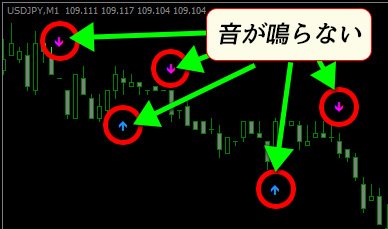
設定で鳴るのかな?と思いながら設定編集画面を開くもそのような設定は見つからず、販売者の高木信也氏にLINEで聞いてみました。
すると、
『PPTツール バージョンアップ版の方ならアラート機能があります』とのこと。
なんじゃそりゃぁ~(T_T)
それでバージョンアップ版を購入していたのでは『お金をドブに捨てるようなもの』ですよね。
サインツールを買えば勝てるようになるのか?と半信半疑だった私はバージョンアップ版の購入はせず通常版をそのまま使い続けることにしました。
ところが、チャートを眺めていてもなかなかいいサイン(エントリーチャンス)が来ず、1時間も持たずに挫折。。。
アラートを鳴らす方法を色々と探していると、いくつかの解決方法を発見。
『無音のサインツールにアラート機能を付けるインジケーター(有料)』
『プログラマーに頼んでカスタマイズ(有料)』
わざわざお金を出してアラートが鳴るようにするのであれば、何もPPTツールじゃなく最初から違うサインツールを買えばよかったじゃん。
そう思っていたのですが、偶然にも『アラート機能を付ける方法(もちろん無料)』を発見。
経緯が長くなってしまいましたが、ここからようやく本題に入ります^^;
一つのインジケーターで上下サインそれぞれアラートを鳴らせるインジケーターを作りました。
メール機能などありませんが、アラート機能だけを追加できるインジを無料公開中です。
よろしければ、こちらも合わせてご覧ください。
[blogcard url=”https://bo-life.work/soundanalert/”]
シグナル表示でアラートが鳴るようにすることができるインジケーター(無料)
そんな便利なインジケーターを無料で配布してくれているのが『Wizard In The Market』というサイトを運営しているシステムトレードの魔術師ことキリン氏
下記がインジケーターを配布しているページのURLです。
旧バージョン
⇒ Add Alert and SendMailをダウンロード
最新バージョン(連続してアラームが出ないように改造されたバージョン)
⇒ Add Alert and SendMail Ver.2をダウンロード ※2021年3月現在は公開終了?ページが無くなっています。
欲しい方は旧バージョンの方をダウンロードしてお使いください。
URLがSSL化されていないのでセキュリティ面に不安を感じる人もいるかと思いますが、この記事を書いている時点では何の脅威もありませんでした。
が、『ど~しても不安』という方は私に個別で連絡いただければインジをお渡しいたします。
※もしキリン氏に怒られたら渡すのを止めますので悪しからず^^;
それではインジケーターのダウンロード方法です。※下記は旧バージョンでの説明ですが、最新バージョンも同じ要領です。
『Wizard In The Market』のインジケーターが配布されているページへアクセスし、『Add Alert and SendMail.mq4』をクリックすればダウンロードされるので、デスクトップなどお好きな場所へ保存します。
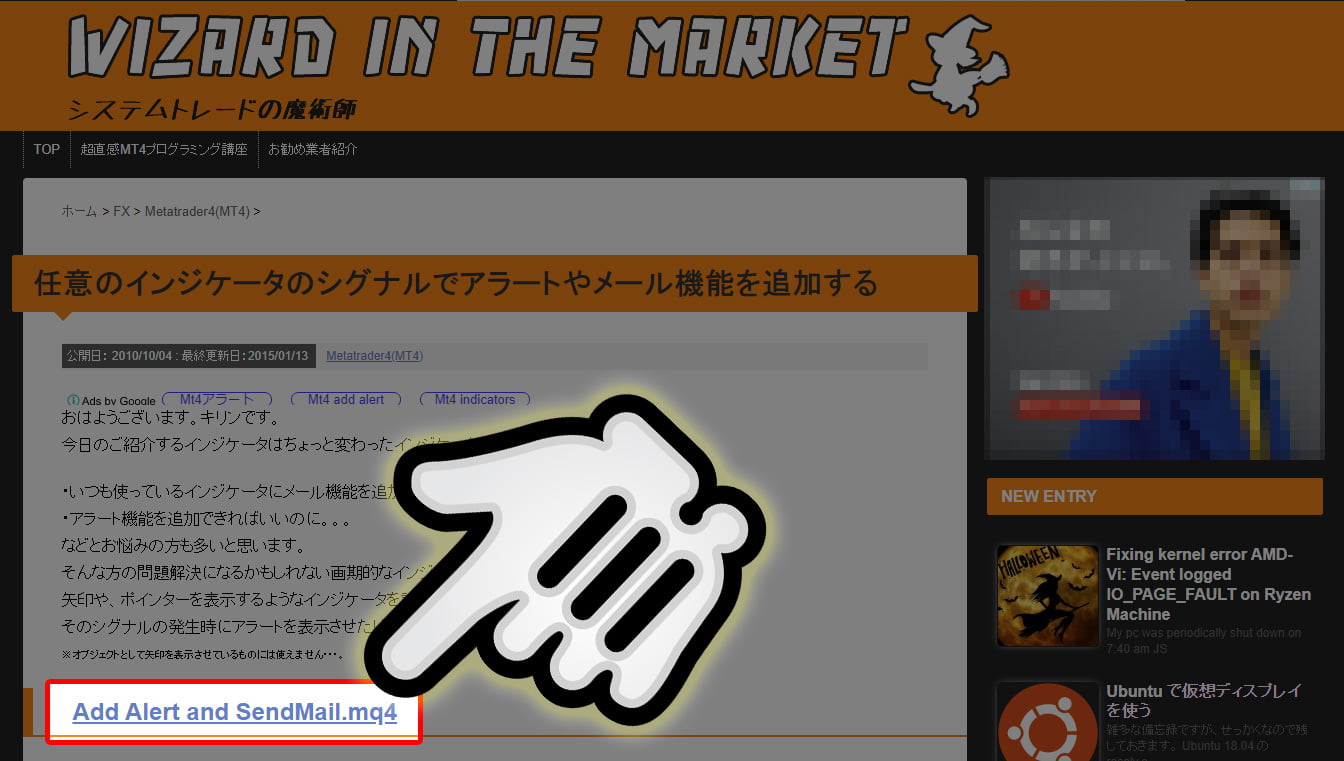
ダウンロードが完了です。※Google Chromeの画面
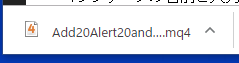
アイコンはこんな感じ↓ ※Windows10の場合

.ex4ファイルではなく.mq4ファイルなので、お好みに応じてカスタマイズも可能ですね^^
キリンさん、ありがとう♪
Add20Alert20and20SendMailをMT4へインストールする方法
まずはMT4を開き、メニューから『ファイル(F)』⇒『データフォルダを開く』をクリック
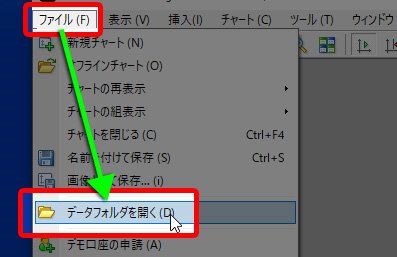
データフォルダが開くので『MQL4』をダブルクリックで開きます。
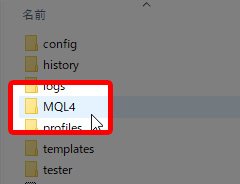
次は『Indicators』を開きます。
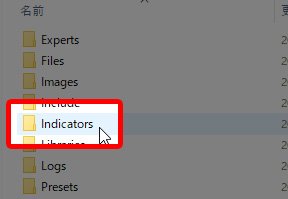
インジケーターがありますので、その中に先ほどダウンロードした『Add20Alert20and20SendMail.mq4』をドラッグ&ドロップします。
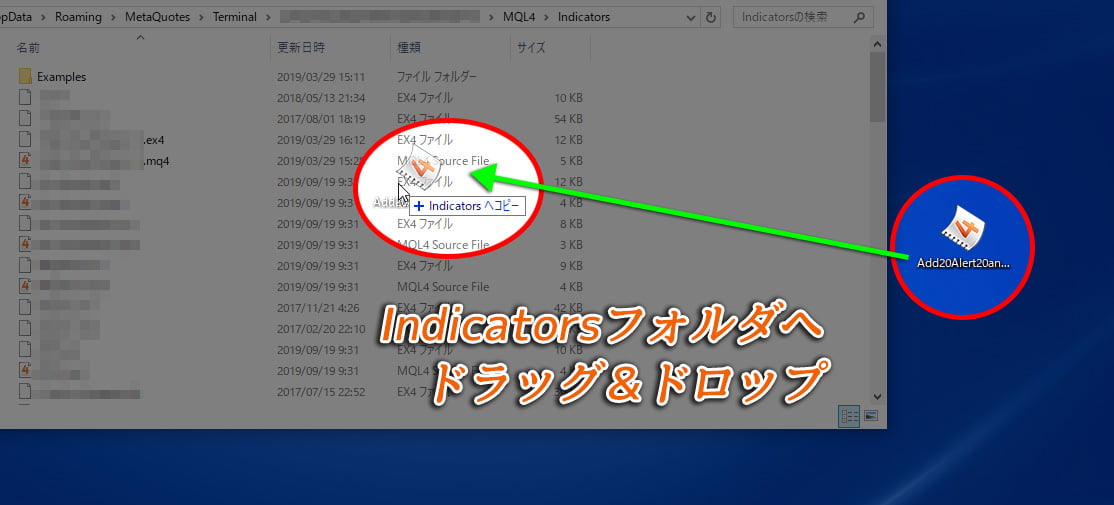
これでMT4への導入ができました。
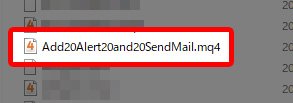
MT4を再起動すればインジケーターが読み込まれて一覧に表示されるようになります。
設定方法などは配布元のサイトを参考にしてください。
ただ、このままだとアラートが鳴っても『Alert!』としか表示されない(設定画面でテキストの変更は可能)ので、複数の通貨ペアを表示させている場合はどのチャートか探さないといけません。
通貨ペアまで表示させるようにカスタマイズする事が可能ですので、希望者が多ければその辺りを追記していきたいと思います。
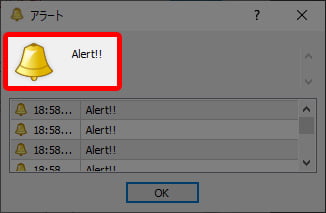
アラートに通貨ペアやエントリー方向も表示させる方法
多数のリクエストをいただいておりました『通知に通貨ペアも表示』させる方法についての説明です。まずはお使いのアラート機能のないサインツールをMT4のチャートに表示させます。
※ご注意※
『メタエディター』や『Visual Studio Code』を使って一部ソースを書き換える必要がありますので、必ず編集前にインジケーターのバックアップ(コピー)を取るようにしてください。
最新バージョン(連続してアラームが出ないように改造されたバージョン)
⇒ Add Alert and SendMail Ver.2をダウンロード ※2021年3月現在は公開終了?ページが無くなっています。
欲しい方は旧バージョンの方をダウンロードしてお使いください。
※図解入りでできるだけ分かりやすいように説明していきますが、ソースコードを書き換えるので自己責任でお願いします。もし失敗したら・・・バックアップを取ったファイルに入れ替えて復活させましょう^^
通知に通貨ペアを表示させる方法
メタエディターで書き換えるには、MT4のナビゲーター内にある『Add20Alert20and20SendMail20v2』を『右クリック』⇒『修正』とクリックします。
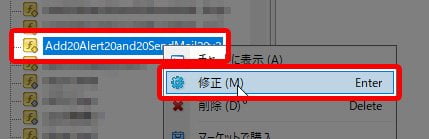
メタエディターが開くので、84行目までスクロールしてください。※下記画像参照
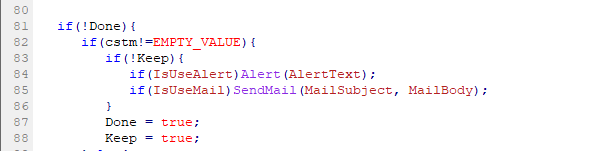
84行目にあるAleatTextの部分に通貨ペアを認識させるためのコードを挿入します。
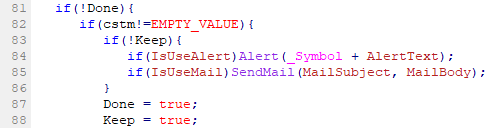
下記の緑色で囲っている部分が追加したコードです。
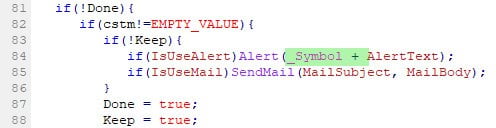
↓ こちらが追加したコードです ↓
_Symbol +
コピペで使えますが『部分的なコピーでは心配だ!』という方のために84行目を丸々コピーできるようにしました。
↓ ↓ ↓
if(IsUseAlert)Alert(_Symbol + AlertText);
このように84行目を全て選択(反転)させて『右クリック』⇒『貼り付け』をクリック
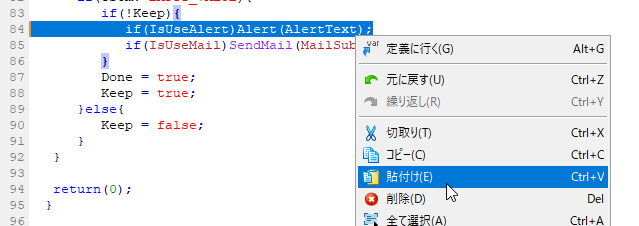
このようになっていればOKです。
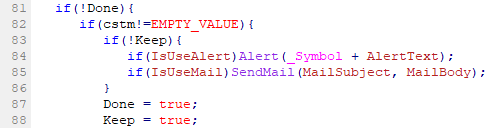
あとはコンパイルボタンを押すだけ!
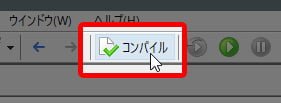
メタエディターの下の方にあるツールボックスにこのように表示されていればOK。
エラーも警告もなく動作していることを表しています。
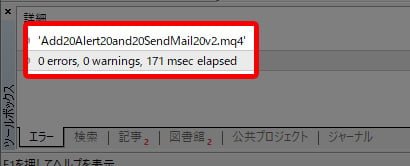
もしこのように 1errors と出ていると、1つのエラーがあるという事ですのでコンパイルされません。
この場合は s が小文字なのでエラーになっています。大文字の S にすればエラーがなくなります。

で、実際にアラートが鳴った時にはサインの出た通貨ペアが表示されるようになりましたね^^
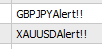
ここまでで通貨ペアを表示させることができるようになりましたが、ハイかローのエントリー方向が分かりません。
HIGH、LOWのどちらかしかエントリーしないのであれば問題ありませんが、サインの方向も知りたい事もありますよね。
ほとんどの方がそうだと思いますので、下記で解決策を紹介していきます。
通知にエントリー方向を表示させる方法
こちらはソースを書き換えなくてもインジケーターの編集画面で編集可能です。
アップサイン、ダウンサイン共に拾ってアラートを鳴らす場合、『Add20Alert20and20SendMail20v2』を2つ(アップサイン用、ダウンサイン用)入れる必要があるので下記画像のように2つあると思いますので、下記作業を上下それぞれ行ってください。
チャートの何もないところにマウスカーソルを合わせて『右クリック』⇒『表示中のインディケータ』をクリック
すると、表示中のインジケーター一覧が表示されるので、編集したい『Add20Alert20and20SendMail20v2』を選択して『編集』ボタンをクリックします。
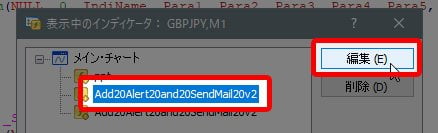
10行目の 『AlertText』にある『Alert!!』をお好きな文字に書き換えればOKです。

『High』と『Low』にすると、

こんな表示に。

『UP sign!』と『Down sign!』にすると、
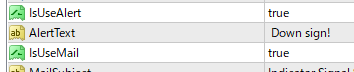
こんな感じに。
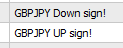
テキストの前に半角スペースを入れると、通貨ペアとテキストの間が少し空くので見やすくなります。
一つ注意点ですが、全角スペースやひらがなやカタカナ、漢字は文字化けするのでローマ字などの半角文字だけにしましょう。
ホラ!何語やねん(*_*)
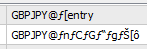
とまぁこんな感じです。
結構前からコメント欄やメールで多く方にご希望いただいていましたが、バタバタとしており追記が遅くなってしまいました m(_ _)m
こちらのカスタマイズがお役に立てると光栄です♪
それでは!